Muy a menudo, es posible que no recuerde su actividad de búsqueda en Facebook. Por ejemplo, la última vez que revisó a su ex o lugares en los que había estado recientemente. Facebook no! El gigante de las redes sociales almacena cada término que ingresa en el cuadro de búsqueda. Aunque la configuración de Privacidad para estos datos está establecida en "Solo usted" y no es visible para los demás, puede hacer que se sienta un poco incómodo si la información allí se queda por mucho tiempo.
Las búsquedas y otras actividades que realiza se deslizan automáticamente o se envían al 'Registro de actividad'. Su registro de actividad es una lista de sus publicaciones y actividad, desde hoy hasta el principio. Mantiene un registro de todas las historias y fotos en las que ha sido etiquetado, así como las conexiones que ha hecho, como cuando le gustó una página o agregó a alguien como amigo.
Entonces, es aquí donde puede encontrar todas sus búsquedas y eliminarlas al instante. Historial de búsqueda de Facebook, afortunadamente alberga una opción para esto. Todo lo que necesita hacer es iniciar sesión en su cuenta de Facebook y seguir algunos pasos sencillos.
Eliminar el historial de búsqueda de Facebook
Inicie sesión en su cuenta de Facebook. En la esquina superior derecha puede encontrar un icono en forma de engranaje (Configuración). Haga clic en el icono para mostrar las opciones.
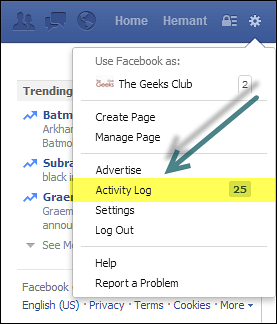
Seleccione 'Registro de actividad' de la lista de opciones que se muestran.
A continuación, cuando se dirija a una nueva página, el menú principal de su actividad, vaya a la parte inferior y presione "Buscar."Debería ver un círculo giratorio junto a la opción" Buscar ". Doble a la derecha!

Este es el menú principal del historial de búsqueda. Puede eliminar un elemento a la vez presionando el icono 'Eliminar' para cada consulta de búsqueda

o todo de una vez haciendo clic en "Borrar búsquedas" en la parte superior.
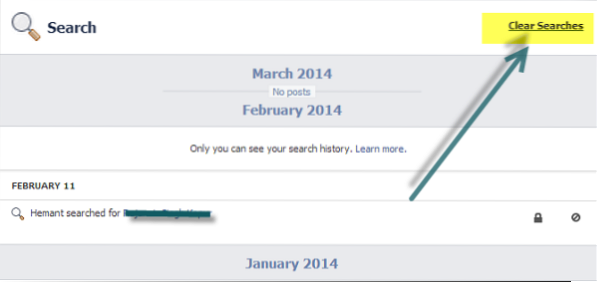
Cuando se le solicite, haga clic en Eliminar.
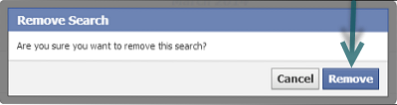
Así es como debería verse la pantalla final.
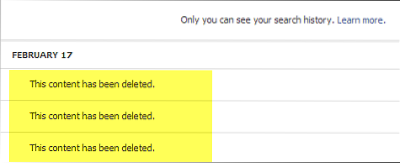
Espero que encuentre útil este artículo.
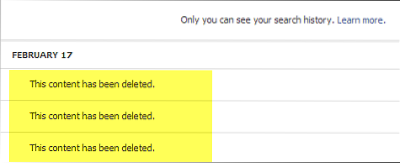
 Phenquestions
Phenquestions



